So installieren Sie iOS 11 sauber auf dem iPhone oder iPad
Wenn Sie planen, Ihr Apple -Gerät auf iOS 11 zu aktualisieren, haben Sie die Möglichkeit, ein normales Upgrade oder eine Neuinstallation durchzuführen. Wenn Sie ein relativ neues Gerät wie ein 6S oder iPhone 7 aktualisieren, ist ein normales Upgrade wahrscheinlich in Ordnung.
Auf älteren Geräten kann eine Neuinstallation jedoch dazu beitragen, dass das Gerät schneller und reibungsloser läuft. Sogar auf meinem iPhone 6S Plus war alles viel schneller, als ich eine Neuinstallation durchführte. Es gibt zwei Pfade, denen Sie folgen können, wenn Sie eine Neuinstallation durchführen.
Beide Methoden beinhalten das Löschen des Telefons und das Wiederherstellen auf der neuesten Version von iOS, in diesem Fall 11. Sobald Sie dies getan haben, können Sie das Telefon entweder als neues iPhone einrichten oder es aus einem Backup wiederherstellen. Wenn Sie wirklich von vorne anfangen möchten, laden Sie alle Ihre Apps manuell erneut herunter und richten alles neu ein. Die große Sache hier ist, dass Sie alle Ihre alten Nachrichten und Gesundheitsdaten verlieren werden. Wenn Sie diese also wollen, dann ist die Wahl ziemlich klar.

Wenn Sie ein Backup wiederherstellen, erhalten Sie alle Ihre alten Nachrichten, Gesundheitsdaten, Apps, heruntergeladene Musik, Fotos, wenn Sie die iCloud - Fotobibliothek(Photo) nicht verwenden , usw. Es ist erwähnenswert, dass Sie Ihre Gesundheitsdaten nur zurückerhalten, wenn Sie von wiederherstellen einem iCloud-Backup oder aus einem verschlüsselten iTunes-Backup .
Neuinstallation von iOS 11
Als erstes müssen Sie iTunes auf Ihrem PC oder Mac öffnen . Sie können keine Neuinstallation direkt vom iPhone oder iPad aus durchführen. Vom Gerät selbst können Sie nur auf die neueste Version von iOS aktualisieren.
Sobald Sie iTunes geöffnet haben, schließen Sie Ihr Gerät an und klicken Sie auf das Telefon- oder Tablet-Symbol, das oben angezeigt wird.
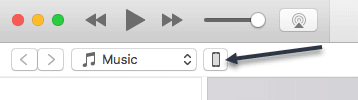
Auf diesem Bildschirm erhalten Sie grundlegende Informationen zu Ihrem Telefon, z. B. Modell, Seriennummer, Telefonnummer und mehr. Auf der rechten Seite sehen Sie die aktuell installierte Version von iOS.

In meinem Fall ist es Version 10.3.3, die neueste Version vor 11. Wenn Sie es zum ersten Mal verbinden, wird die Meldung anzeigen, dass Ihre iPhone-Software auf dem neuesten Stand ist. Fahren Sie fort und klicken Sie auf die Schaltfläche Nach Update suchen.(Check for Update)

Es sollte eine Meldung erscheinen, dass eine neue iPhone-Softwareversion (11) verfügbar ist. Hier möchten Sie auf Download Only klicken . Klicken Sie nicht auf (not)Herunterladen und( Download and Update) aktualisieren, da dies Ihr Telefon einfach auf iOS 11 aktualisieren wird, ohne es zu formatieren.
Warten Sie(Wait) , bis der Download abgeschlossen ist, und klicken Sie dann auf die Schaltfläche iPhone( Restore iPhone) wiederherstellen. Die andere Schaltfläche sollte sich zu nur Update geändert haben und nicht zu Check for Update .

Wenn Sie Ihr Telefon noch nicht gesichert haben, werden Sie gefragt, ob Sie die Einstellungen auf Ihrem Telefon sichern möchten oder nicht, bevor die Software wiederhergestellt wird(restores the software) . Wenn Sie Ihr Telefon später wiederherstellen möchten, stellen Sie sicher, dass Sie Sichern auswählen(Back Up) .
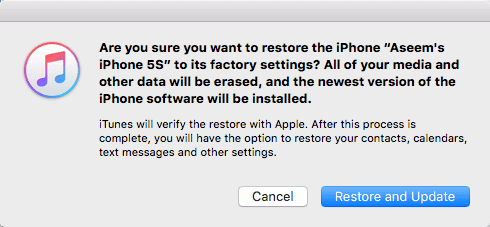
Nach der Sicherung oder wenn Sie auf Nicht( Don’t Back Up) sichern klicken , wird eine weitere Meldung angezeigt, in der Sie aufgefordert werden, zu bestätigen, ob Sie wiederherstellen und aktualisieren möchten. Dies bedeutet, dass es auf die Werkseinstellungen zurückgesetzt wird und die neueste Version von iOS installiert wird.

Wenn Sie auf „ Wiederherstellen und aktualisieren(Restore and Update) “ klicken , wird ein Dialogfeld „iPhone- Softwareaktualisierung(Software Update) “ angezeigt, das Ihnen alle neuen Funktionen in iOS 11 zeigt .(Feel) Sie können es gerne lesen oder speichern, wenn Sie möchten. Klicken Sie auf „Weiter(Click Next) “ und iTunes beginnt entweder mit dem Herunterladen des Updates, wenn Sie in einem der vorherigen Schritte auf „ Abbrechen(Cancel) “ statt „ Nur herunterladen( Download Only) “ geklickt haben, oder es beginnt mit dem Wiederherstellungsprozess.


Sie sollten auch auf Ihrem Telefon sehen, dass Wiederherstellung läuft(Restore in Progress) . Dies wird einige Zeit in Anspruch nehmen, also zögern Sie nicht, es zu verlassen und später wiederzukommen. Sobald die Wiederherstellung abgeschlossen ist, sollte der Bildschirm in iTunes zur Seite „ Willkommen auf Ihrem neuen iPhone(Welcome to Your New iPhone) “ wechseln .

An diesem Punkt können Sie einen der beiden oben erwähnten Wege wählen. Wenn Sie das schnellstmögliche Gerät mit dem geringsten Aufblähen wollen, sollten Sie Als neues iPhone(Set up as new iPhone) einrichten auswählen und nur die Apps herunterladen, die Sie benötigen, und alles von Grund auf neu einrichten. Wenn Sie nicht die ganze Zeit damit verbringen möchten, alles neu einzurichten, wählen Sie einfach Von diesem Backup( Restore from this backup) wiederherstellen und wählen Sie das Backup aus, das Sie direkt vor der Wiederherstellung erstellt haben.
Das ist alles. Beide Methoden stellen eine Neuinstallation dar, da Sie das Telefon löschen und eine neue Kopie von iOS 11 installieren. Selbst wenn Sie nach der Neuinstallation ein Backup wiederherstellen, läuft Ihr Telefon immer noch besser, als wenn Sie gerade direkt auf iOS 11 aktualisiert hätten Ihr Gerät. Wenn Sie Fragen haben oder auf Probleme stoßen, können Sie hier einen Kommentar hinterlassen! Genießen!
Related posts
So optimieren Sie die mobile Outlook-App für Ihr Telefon
So verknüpfen Sie ein Android-Telefon oder iPhone mit einem Windows 10-PC
So spiegeln Sie den iPad- oder iPhone-Bildschirm auf einen Windows 10-PC
Die besten iOS-Simulatoren und -Emulatoren für Windows 10 PC
Synchronisieren Sie Android- und iOS-Geräte mithilfe von Moboplay mit einem Windows-PC
So versetzen Sie Google Chrome in den dunklen Modus -
Welche Chrome-Version habe ich? 6 Möglichkeiten, es herauszufinden -
Was ist eine SIM-Karte und was macht sie?
3 Möglichkeiten, das iPhone 12 ein- und auszuschalten (sowie andere iPhones)
Was ist WiFi Direct? Wie verwenden Sie WiFi Direct? -
So ändern Sie die iPhone-Tastatursprache: Alles, was Sie wissen müssen -
So fügen Sie mehrere Konten in der Outlook-App für Android und iPhone hinzu
3 Möglichkeiten, das Bluetooth des iPhones ein- oder auszuschalten -
So schalten Sie den dunklen Modus von Facebook ein oder aus -
Die besten kostenlosen QR-Scanner für das iPhone -
Anzeigen und Zugreifen auf iCloud-Notizen unter Windows 10
So meldest du dich auf allen Geräten, bei denen du angemeldet bist, von Facebook ab
Sony WH-1000XM4 Test: Hervorragende Geräuschunterdrückung! -
Was ist ein QR-Code? Wofür werden QR-Codes verwendet? -
Welches iPhone habe ich? Wie Sie Ihr iPhone-Modell auf 3 verschiedene Arten feststellen können
